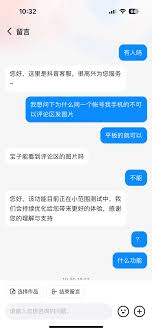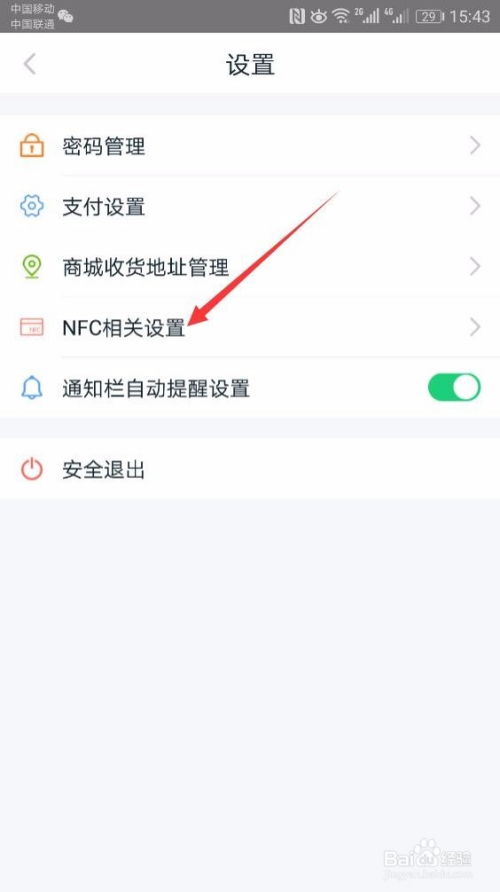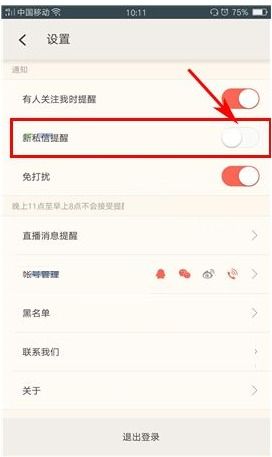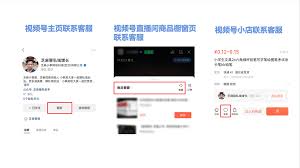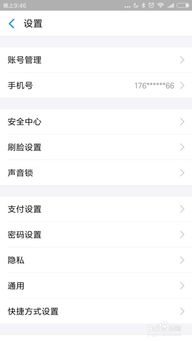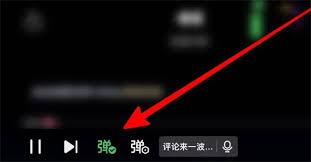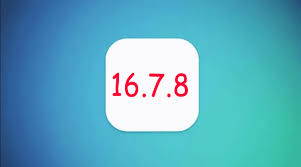Wink如何修复画质
在现代数字时代,图像质量对于视觉体验至关重要。然而,由于各种因素(如拍摄设备、传输过程中的压缩等),图像可能会失去原有的清晰度。幸运的是,现在有许多软件可以帮助我们修复画质,其中wink软件就是一个不错的选择。本文将详细介绍如何使用wink软件的画质修复功能。
一、准备工作
首先,你需要下载并安装wink软件。你可以在官方网站或应用商店中找到它。安装完成后,打开wink软件,进入首页。

二、进入画质修复界面
在wink软件的首页中,你可以看到多个功能选项,如画质修复、ai修复、视频截图等。为了修复画质,你需要点击画质修复选项。
三、选择修复等级
进入画质修复界面后,你会看到几个不同的修复等级选项,例如超清。根据你的需求,选择超清并点击立即体验。如果你不确定选择哪个等级,可以先尝试超清,因为这是一个较为普遍且效果不错的选项。
四、选择素材
接下来,你需要选择一张需要修复的图片。在素材选择页面中,浏览你的图库,找到并选择那张你想要修复的图片。
五、等待处理
一旦你选择了图片,wink软件将开始处理它。这个过程可能需要一些时间,具体取决于你的网络状态以及文件的大小。在等待期间,你可以看到进度条加载的百分比。当进度条达到100%时,表示图片已经处理完成。
六、查看处理后的文件
处理完成后,你可以在最近任务中查看修复后的图片。点击图片,你可以看到修复前后的对比,以及修复后的图片是否满足你的期望。
七、注意事项
1. 网络状态:由于画质修复是一个云处理过程,所以网络状态对于处理速度有很大的影响。确保你的网络连接稳定,以获得更快的处理速度。
2. 文件大小:文件越大,处理时间越长。如果时间紧迫,你可以选择较小的文件进行修复。
3. 权限设置:在使用wink软件的画质修复功能之前,确保你已经允许软件访问你的图库。

八、总结
通过本文的介绍,相信你已经掌握了如何使用wink软件的画质修复功能。这个功能对于提高图像质量、改善视觉体验非常有帮助。无论是修复老照片,还是优化拍摄质量不高的图片,wink软件都能提供有效的解决方案。如果你对图像处理感兴趣,不妨尝试更多wink软件的其他功能,以探索更多可能性。
相关推荐
更多-
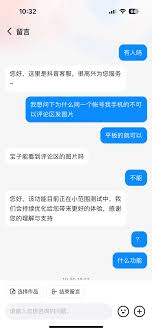
抖音评论过的作品消失了怎么找
2024-11-20
-
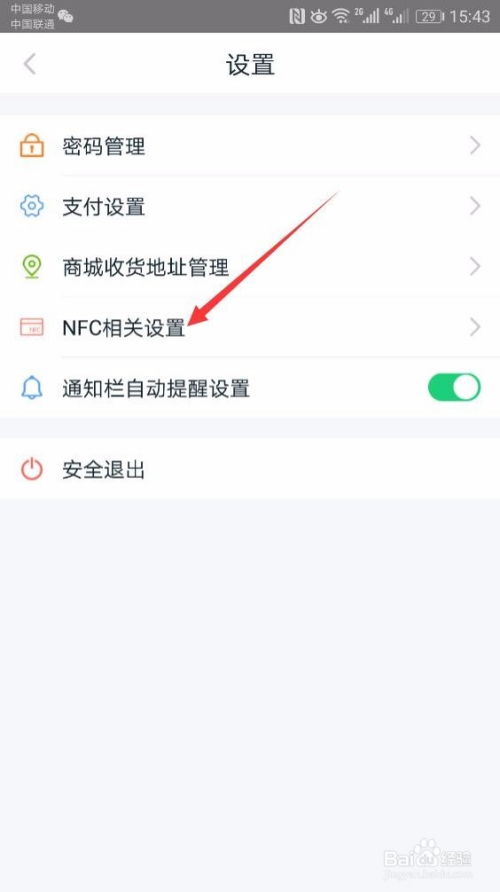
上海地铁如何用手机NFC刷卡进站
2024-11-19
-
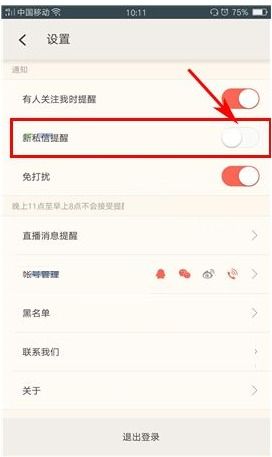
微信视频号私信关闭提示方法
2024-11-18
-
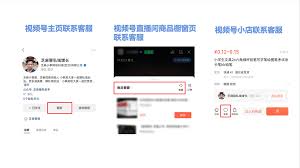
视频号客服怎么联系人工客服
2024-11-18
-
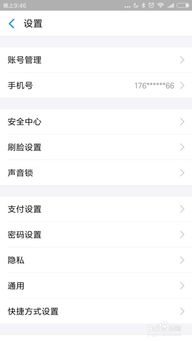
支付宝如何取消爱奇艺vip自动续费
2024-11-18
-

mori手帐怎样添加新贴纸
2024-11-18
-
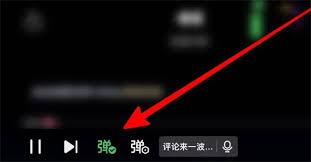
爱奇艺弹幕开关在哪
2024-11-18
-
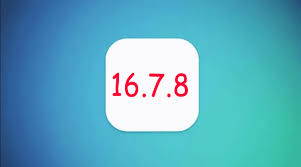
iOS16.7.8正式版发布
2024-11-18
相关游戏
更多CopyRight©2001年-2024年 浙ICP备2024085849号-3
ai7手游帮 All Rights Reserved
意见反馈